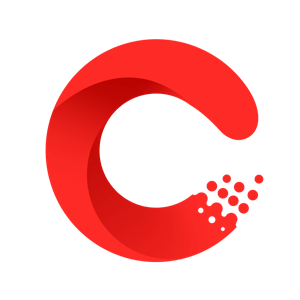我们打算购买硬盘的话最需要了解之一的是硬盘转速,但是有很多电脑小白不明白如何查看硬盘转速、硬盘转速越高越好吗等问题,所以很容易被电脑店销售员忽悠了。其实关于这些疑惑是我们特别需要去追寻答案的,下面小编为大家答疑解惑吧,给大家详细分享下电脑硬盘的一些常识哦。
 (资料图)
(资料图)
如何查看硬盘转速?
电脑中是不可直接查看硬盘转速,想要查看硬盘转速,则需要将电脑中的硬盘取下来才可,在硬盘铭牌的标记信息上面能够了解到硬盘容量和转数信息。此外,我们也可以用一些硬件检测工具来查询硬盘转数,一般都会用这两种方式进行查看。
第一方式、查看硬盘铭牌
一般情况下,看过硬盘的都会知道,硬盘铭牌表面都会有标注信息,里面清楚记载着容量与转速信息,我们可以从下图中了解。
这种方式比较适合看新买的硬盘,但是也有部分硬盘标注并不是非常显著,可对于一些硬盘安装于电脑中且没不要为查看硬盘转速而去拆解的话,我们可以用第二种方式来查看哦。
第二方式、运用鲁大师查看硬盘转速
我们可以下载一个市面上的硬件检测工具来查询硬盘转数,下载之后直接打开安装,之后硬件检测中,就可以看到硬盘转速了,此方式适合已经安装到电脑中,并且正常在运用的硬盘,我们可以从下图中了解。
我们了解完硬盘转速之后,更需要关心的问题是:硬盘转速越高越好吗?
硬盘转速是指硬盘头盘组建内的磁盘每分钟旋转的次数,单位是r/min,所以说,硬盘转速要是越高,硬盘的读取速度就更加快。
一般台式电脑硬盘有5400转/min、7200转/min、10000/min转以及15000转/min等规格,现在台式电脑硬盘7200转是主流,5400转基本退出了市场,而10000转以上的都是SCSI和最新的SAS硬盘,主要用在服务器硬盘领域。
就现在来说,笔记本主流硬盘依旧是5400转,但是要是想新购买全新的笔记本硬盘的话,大家都会更偏向于选择7200转的。
总而言之,从理论上来说,硬盘转速是越高越好的,但是转速要是越高的话,它的发热量是更大的,所以相对来说寿命更短一些。现在笔记本的硬盘转速已经做到7200转了,运行也相对稳定,但因为笔记本体积过小,所以7200转速已经是极限了。其实在实际硬盘工作中,为了防止转速过于高而影响到电脑的散热,实际都会将转速调低一些,所以我们了解的硬盘铭牌中标注的转速是这个硬盘可以支持的最高转速哦。最后建议大家。购买硬盘首先考虑买些希捷或者西数等大牌吧,这些品牌的硬盘运行转速快,散热相对要好,马达主轴也耐撸,虽然价格略高,一分钱一分货。
那么,购买新硬盘后,如何重新分区呢?
准备工作:
1、未装过系统的新电脑或新硬盘需分区,其他电脑可根据自己的需要进行分区
2、了解制作启动U盘:快启动u盘启动盘制作教程(内置DiskGenius分区工具)
运用快启动pe内置的DiskGenius分区:
1、第一次装系统怎么分区?操作好以上的事项之后,将制作好的快启动u盘插入电脑上,重新启动电脑后不停按电脑快捷键,弹出启动菜单,选择U盘选项,回车即可进入win10pe系统中,如图所示:
2、进入到win10pe系统桌面后,双击桌面上的“更多工具” 文件夹,在文件夹中找到并双击“分区工具DiskGenius”图标,打开工具,如图所示:
3、当硬盘为空闲状态时,点击“快速分区”按钮,进行硬盘分区操作,如图所示:
4、分区列表类型默认MBR格式,接着根据自己所需设置一下分区数和分区大小,然后点击“确定”,如图所示:
5、然后耐心等待硬盘分区完成即可,如图所示:
6、硬盘分区完成后,返回分区工具Diskgenius主窗口界面,此时我们就可以看到相应设置的分区,如图所示:
以上关于电脑硬盘转速以及新硬盘分区的相关知识,大家一定要多做了解,才能更好的运用电脑。
关键词: